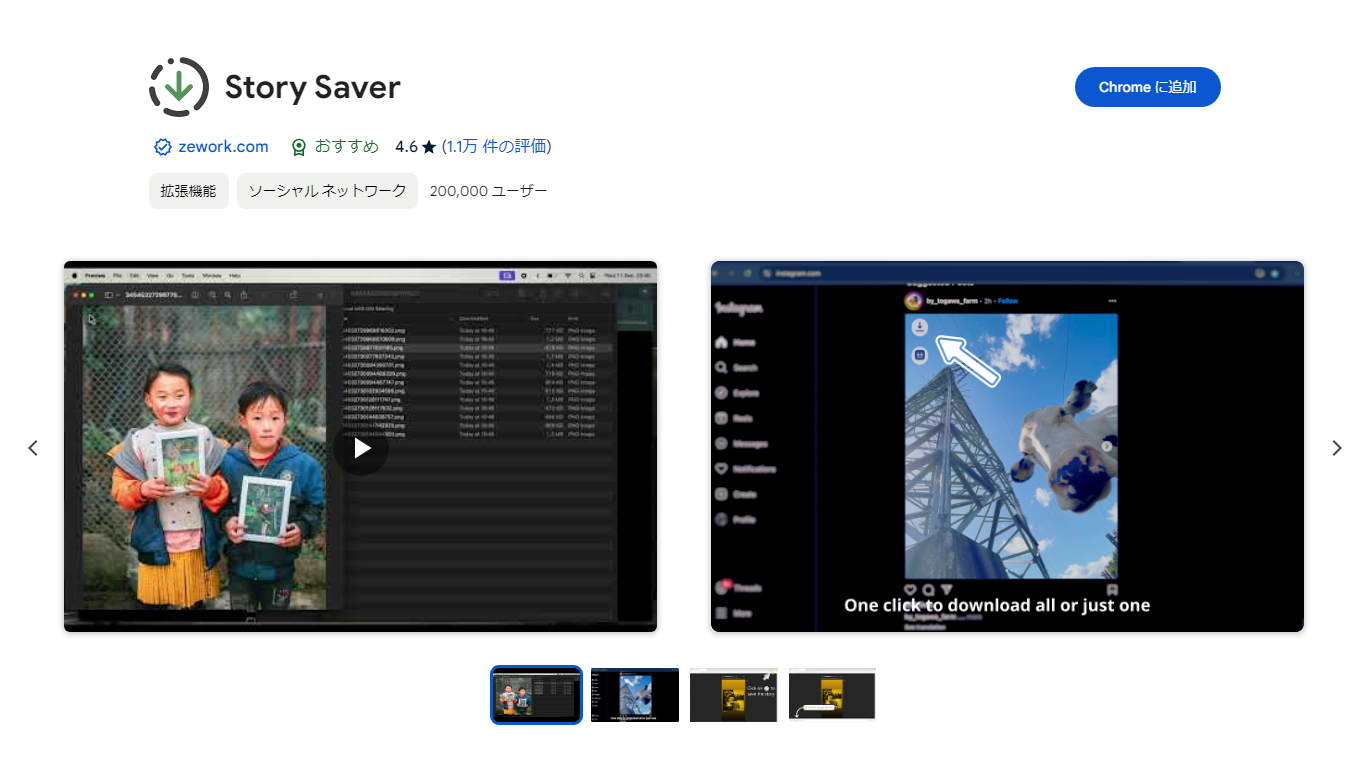-
![]()
Tioka
Tioka、社内一番の電子機器マニアです。小さい頃から、パソコン、携帯電話、ゲーム機、デジカメなどに非常に興味を持ち、新しいモデルが発売されたらすぐ手に入れたいタイプです。2017年からEaseUS Softwareに加入し、大興味をもって日本のユーザーにITに関するナレッジを紹介しています。現在、データ復元、データバックアップ、ディスククローン、パーティション・ディスクの管理、または、PC引越しなどの分野に取り組んでいます。日本の皆様がよくある問題を収集し、様々なパソコンエラーの対処法、データ復元の方法、SSD換装の方法やディスクの最適化方法などについて、数多くの記事を書きました。現時点(2019年8月21日)まで、彼が書いた記事の閲覧数はなんと550万回に突破!つまり、日本のユーザーは、合計5,500,000回彼の記事を読んで問題を解決しました。仕事や記事作成以外、彼は大部分の時間をタブレット・スマホを弄ること、ゲーミングなどに使っている男の子です。…詳しくは... -
![]()
Yiko
Yicoは、広大出身のパソコン知識愛好家で、パソコンに非常に精通しています。大学時代から定期的に女性向けのオンラインIT知識勉強会に参加して、いろいろなIT知識や技術を習得しました。彼女は、2020年からEaseUSファミリーの一員になりました。現在、データ復元、データバックアップ、パーティション管理、オーディオとビデオ編集などの分野で活躍しています。 いつもユーザの立場に立って、ユーザーの問題を解決するために最適な解決策を提供します。今まで、彼女が執筆した記事の閲覧数は3000,000回を超えています。 また、彼女は撮影とビデオの編集にすごく興味を持っています。定期的にYouTubeに動画を投稿したこともあります。ちなみに、彼女は平野歩夢選手の大ファンです。平野歩夢選手みたいの自分の才能を活かし輝いている人間になりたいです。…詳しくは... -
![]()
Bower
Bowerは、日本に永久滞在の中国人で、リモートでEaseUSに記事を書いています。Bowerは、小学校の時に両親と一緒に日本に移住しました。東京の私大の情報学部を出て、現在、都内のIT系の会社で勤めています。アルバイトの筆者として、EaseUSのユーザーに有用な対策を提供して、ユーザーから評価を受けています。…詳しくは... -
![]()
kenji
地域:東京都千葉県詳しくは...
年齢:22歳
性別:男性
仕事:IT関係者… -
![]()
Harumoe
Harumoe、新卒として、2022年からEaseUSに入社しました。専門は日本語ですが、いつもパソコンなどの機器に興味を持ってきました。大学時代から今まで、ずっとコンピューターに関する知識を勉強しています。EaseUSに加入した後、より多くの専門知識を学ぶと同時にそれを生かして、言葉というツールを利用して、皆さんとコミュニケーションしたいと思っています。Harumoeは今、データ復旧、ディスク・パーティション管理、データバックアップ・クローンに関する記事の作成を担当しています。以上述べた分野で彼女は少しでも役に立ちたいです。仕事や記事作成以外に、Harumoeはアニメ漫画マニアで、ゲーム機(Switch)をいじることも大好きです。…詳しくは... -
![]()
さわこ
さわこが大学の時、専攻は日本語で、仙台に留学した経験があります。(ずんだシェイクおいしいですって)、2022年にEaseUSに入社しました。入社した理由はIT業界に興味があるそうです。今はデータ復旧、パーティション管理、データ移行などのことを猛勉強中。彼女が中学校の時からずっとリーグオブレジェンドというPCゲームをやっていて、スマホよりPCが好きだそうです。…詳しくは... -
![]()
NANAちゃん
NANAちゃんは小さいごろから、アニメや日本文化に大変興味を持っております。ですから、大学の専門を選ぶ時、迷わず、日本語を選びました。IT業界に興味があって、ITについて自分で勉強したことがあるので、2022年にEaseUSに入社しました。今NANAちゃんはデータ復元、データバックアップ、パーティション管理、オーディオとビデオ編集などの分野で活躍しています。NANAちゃんはいろいろな興味があり、新しい知識を学ぶことが好きです。2022年以前、NANAちゃんは声優の仕事をしたことがあります。ちなみに、自分で時々アニメ関係の動画を編集、投稿をしました。…詳しくは... -
![]()
WuYanG
四川省出身の舞阳は、大学で4年間日本語を勉強している。 中学生の時にいい日本語の歌を発見し、それがアニメの主題歌であることがわかり、日本のアニメを見始めたのがきっかけです。 徐々に日本語への興味も生まれてきた。 Easeusに入社してからは、ディスク・パーティション管理、データ復旧、データバックアップ・クローンなどのエキスパートとして、日本語で文章を書き、より多くの人の大切なデータの管理に貢献しています。ちなみに、バイクに乗るのが大好きで、ヤマハがtop1!…詳しくは...
目次
0 利用者 |
0分で読める
Telegramはインスタントメッセージングアプリケーションとしてだけではなく、大容量のメディアファイルの共有にも使われています。ユーザーは最大2GBのファイルを共有することができます。だからこそ、ユーザーは通信だけでなくデータの共有にも使っています。
最近、多くのユーザーがPCでTelegramの動画がダウンロードできないと報告しています。しかし、原因も解決策もわからないため、問題を解決することができません。もしあなたがそのようなユーザーの一人なら、ここで解決策のリストをまとめているので安心してください。
これを読むことで、Telegramでファイルがダウンロードできない問題を解決することができます。それでは、正しい解決策を見つけるために、詳細について見ていきましょう。
方法1.ネットワーク接続を確認する
PCのWindows 11でTelegramの動画がダウンロードできない場合、最初に行うべき手順はインターネット接続を確認することです。あなたのデバイスは間違いなくアクティブなインターネット接続を持っているかもしれませんが、ネットワークがこの問題の原因である可能性もあります。
時折、ユーザーからWi-FiでTelegramのファイルがダウンロードできないとの報告があります。そのため、インターネットの接続を確認し、Wi-Fiに接続している場合は、モバイルホットスポットや他のインターネット接続に切り替えてみてください。
🌺以下の手順に従って、作業を完了させてください:
ステップ1. タスクバーからWi-Fiアイコンをクリックします。
ステップ2. ご自身の接続の下にある「切断」ボタンをタップします。
ステップ3. 別のネットワークを探し、それをクリックします。
ステップ4. パスワード/キーを入力して接続します。
これらを行ったら、Telegramを再読み込みして再度ビデオをダウンロードしてみてください。もしこのエラーがインターネット接続によるものであれば、これで解決できます。
方法2. ディスクの残り容量を確認する
PCでTelegramの動画がダウンロードできない問題の背後にあるもう一つの一般的な問題は、ディスク容量の不足です。つまり、システムのストレージが新しいファイルを保存するのに十分でない可能性があります。ですので、それを確認し、不必要なファイルを削除することでメモリをクリアする必要があります。
方法3. Telegram Desktopを更新および再インストールする
古いバージョンのTelegramアプリケーションを使用していると、動画がダウンロードできない問題が生じることもあります。これにより、PCでTelegramの動画が再生されないなどの他の問題も引き起こす可能性があります。したがって、アプリを更新するか、再インストールする必要があります。
🌺これを行うには、次の簡単な手順に従ってください。
ステップ1. Microsoft Storeに移動し、Telegramを検索します。
ステップ2. 更新ボタンが利用可能かどうか確認し、利用可能であればクリックします。
時々、ストア上で更新ボタンが表示されないことがあります。そのため、このアプリをアンインストールして、Microsoft StoreまたはTelegramの公式ウェブサイトから再インストールすることを試みることができます。
🌺以下の手順に従って操作してください:
ステップ1. コンピュータの「設定」に移動します。
ステップ2. 「アプリ」>「アプリと機能」を開きます。
ステップ3. アプリのリストから「Telegram」を探し、それをクリックします。

ステップ4. 今度は「アンインストール」ボタンをタップし、操作を確認します。
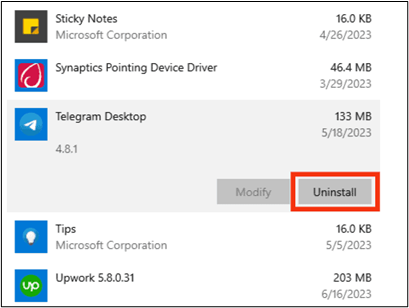
方法4. 接続設定をデフォルトに戻す
場合によっては、Telegramの接続設定を変更してしまい、このエラーが発生している可能性があります。したがって、これらの設定を確認し、接続タイプが「TCPまたはHTTP」に設定されていることを確認する必要があります。
🌺以下の手順に従って、この設定を確認し、設定をデフォルトに戻します。
ステップ1. デスクトップのTelegramアプリの「設定」に移動します。
ステップ2. 「接続タイプ」とラベル付けされたオプションを見つけて開きます。
ステップ3. 「自動(可能な場合はTCP、それ以外はHTTP)」のボックスをクリックします。
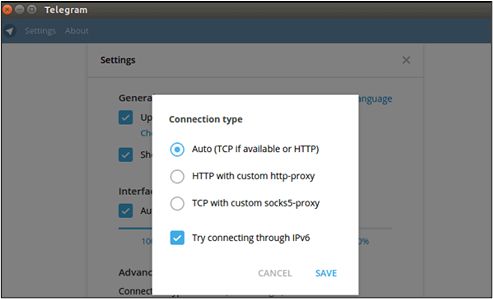
ステップ4. これが完了したら、「保存」ボタンをタップします。
これで、一度アプリを閉じる必要があります。しばらくしてから、アプリをクリックして開き、ダウンロードしたい動画をダウンロードしてください。
方法5. バッテリー節約モードをオフにする
コンピュータのバッテリー節約モードは、PCでTelegramの動画がダウンロードできない問題や他のアプリに問題を引き起こす可能性があります。これはバックグラウンドでのアプリ使用や過度なデータ使用からデバイスのバッテリーを節約します。
🌺したがって、それをオフにして問題が解決したかどうか確認すべきです。
ステップ1. ノートパソコンの「設定」に移動して「バッテリー」を検索します。
ステップ2. ここで、「バッテリーセーバー」のオプションが表示され、その下にはボタンがトグルされています。
ステップ3. そのボタンをクリックしてこのモードをオフにします。
バッテリーセーバーをオフにした後、このアプリケーションから任意のファイルをダウンロードできるようになるかもしれません。ただし、バッテリーを大量に消費する可能性があることに注意してください。したがって、Telegramからファイルをダウンロードした後は、それを再度オンにする必要があります。
方法6. インターネットサービスプロバイダーに連絡する
あなたの方で全てが順調であるにも関わらず、インターネットサービスプロバイダー(ISP)が彼らの側で何らかの設定を施している可能性があります。特定の問題により、彼らは自身のサーバーから一部のサイトへのアクセスをブロックしているかもしれません。その結果、Telegramのようなサイトからメディアファイルをダウンロードできなくなってしまうのです。
ですので、ISPに対しても、彼らが何かしらの設定を施しているのか問い合わせるべきです。そのサイトをブロックリストから除外してもらうことで、問題を簡単に解消し、ビデオをスムーズにダウンロードし続けることができます。
方法7. Telegramのサーバーを確認し、待つ
Telegramは、ユーザーが閲覧中に問題に直面しないように、サーバーを常に更新しているアプリケーションの一つです。あなたがビデオや写真をダウンロードしようとしているときに、そのサーバーがメンテナンス中である可能性があります。
サーバーがこの状態であるかどうかを確認し、何か手を打つ前に待つことが良いでしょう。すべてが順調にいけば、それはシステムがメンテナンス中であり、それがPCでTelegramの動画がダウンロードできない問題を引き起こしていたことを意味します。
方法8.カスタマーサポートに連絡する
それでも問題が解決しない場合は、カスタマーサポートに連絡するしかありません。ダウンロードを制限している問題を正確に知っている可能性があり、この問題を解決するための具体的なガイドラインを得ることができます。
Telegramから動画をダウンロードできない原因?
間違いなく、TelegramのユーザーそれぞれがPCでTelegramの動画をダウンロードできない理由が異なるかもしれません。しかし、私たちは複数のケースで共通の理由を見つけました。この制約の原因を理解していただくために、ここではその理由を列挙しています。
- Telegramが正常に動作しない可能性があるのは、インターネット接続が原因かもしれません。
- システムに十分な空き容量がない可能性があります。
- Telegramアプリが過度の使用により応答しない場合があります。
- Telegramからのメディアダウンロードの下限を設定しているかもしれません。
- PCの設定と競合する古いバージョンのアプリを使用している可能性があります。
これらの一般的な理由が問題を引き起こし、Telegramからの動画ダウンロードを制限する可能性があります。Facebookなどの他のSNSからビデオをダウンロードする際に問題が発生した場合は、次の投稿が役立つかもしれません:
ビデオがダウンロードできない?Facebookビデオをダウンロードする方法
ヒント:手間なく動画をダウンロードする
もしまだTelegramから動画をダウンロードする問題が解決していないなら、EaseUS Video Downloaderを使ってみてください。この高度なツールはYouTube、Facebook、Telegramなど、あらゆるプラットフォームからビデオをダウンロードするのに役立ちます。
このツールを使えば、ダウンロードできないTelegramの動画のダウンロード方法を学ぶ必要はありません。これにより、障害や制限なく、高品質のビデオを手に入れることができます。さらに、内蔵のコンバータを使用して動画を変換し、デバイス上のスペースを節約することもできます。
無料ダウンロード Windows向け
安全ダウンロード
無料ダウンロード Mac向け
安全ダウンロード
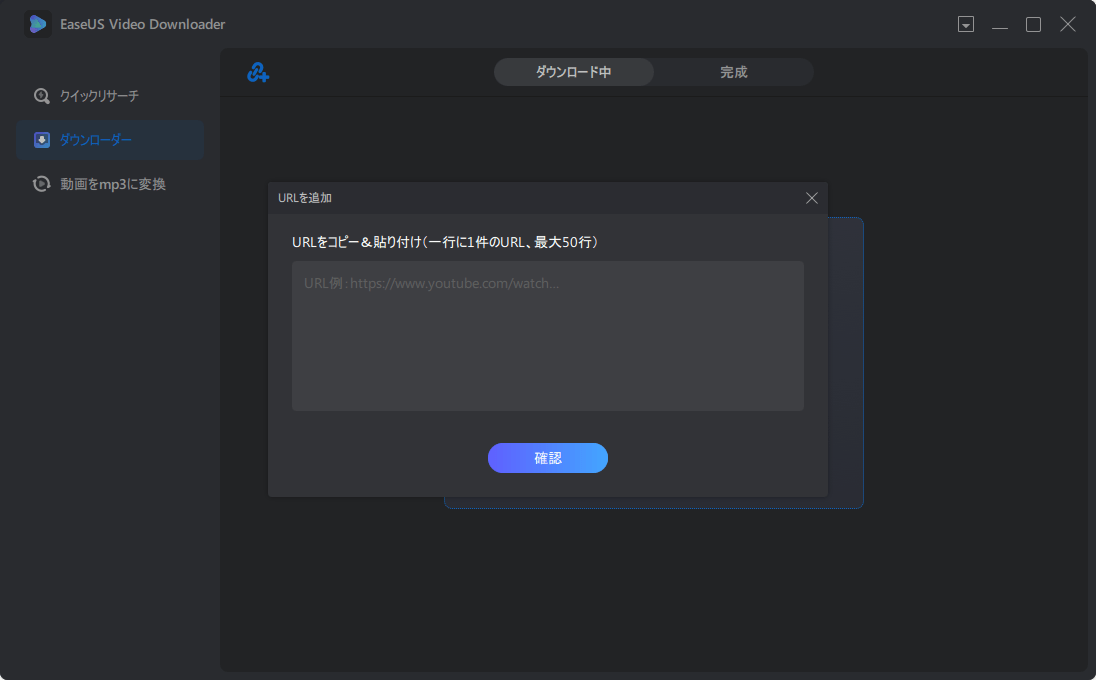
特徴:
- ウェブサイトから数回クリックでビデオをダウンロードすることができます;
- ダウンロードを制限するソーシャルプラットフォームの制限はありません;
- ビデオの品質を損なうことなく、このツールをビデオダウンロードに使用できます;
- このツールは、画面上に広告やウォーターマークを表示しません;
- 字幕付きのビデオダウンロードをサポートしているため、このツールを最高のビデオダウンローダーと言っても過言ではありません。私たちはこのソフトウェアをダウンロードし、お気に入りのビデオをシステムに保存してスムーズなブラウジングを楽しむことをお勧めします。
まとめ
この記事では、PCでTelegramの動画がダウンロードできない問題を解決するための解決策について説明しました。この問題を引き起こす理由に応じて、それらを慎重に理解するための包括的なガイドを共有しています。
このような問題に直面したくない場合は、EaseUS Video Downloaderの使用をお勧めします。これにより、Telegram、YouTube、Facebook、Instagram、その他のオンラインプラットフォームから動画をダウンロードするのに役立ちます。
よくある質問
1.PCのTelegramのキャッシュをクリアする方法は?
以下の手順に従って、PC上のTelegramアプリのキャッシュをクリアすることができます。
ステップ1.「Telegram」アプリを開きます。メニューを開くために「3つの線」アイコンをタップします。
ステップ2.「設定」に進み、「詳細設定」を選択します。
ステップ3.「データとストレージ」オプションの下で「ローカルストレージを管理」を探します。
ステップ4.そのセクションを開き、「すべてクリア」オプションをクリックしてキャッシュをクリアします。
2. PC上のTelegramのビデオファイルはどこにありますか?
TelegramのビデオファイルはPCの「ダウンロード」フォルダに保存されます。このフォルダにダウンロードしたファイルが見えない場合は、アプリの設定に移動してダウンロードパスを確認できます。
3.PC上のTelegramの接続をどのように修正できますか?
インターネット接続がTelegramと互換性がない場合、接続を簡単に変更することができます。しかし、アプリの接続設定が変更された場合は、アプリの設定に移動して接続タイプを「可能であればTCPまたはHTTP」に設定できます。